原稿送り装置での原稿詰まり
コンテンツID(1030)
手順
原稿送り装置の紙づまりの処置方法は、次のとおりです。
-
原稿送り装置の上カバーの取っ手を引き上げて、止まるところまで開けます。
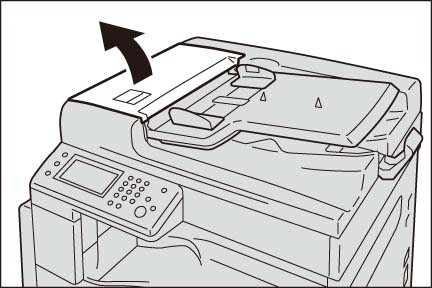
- カバーを十分に開くと、固定される位置があります。カバーは、ゆっくりと開けてください。
-
原稿が引き込み部にはさまっていない場合は、そのまま原稿を取り除きます。
-
メッセージにノブを回す指示がある場合は、ノブを回して、上側に原稿を送り出して取り除きます。

- 原稿がはさまっている場合は、直接引き抜かないでください。原稿が破れるおそれがあります。
-
メッセージに内カバーを開ける指示がある場合は、レバーを持ち上げて内カバーを開けます。
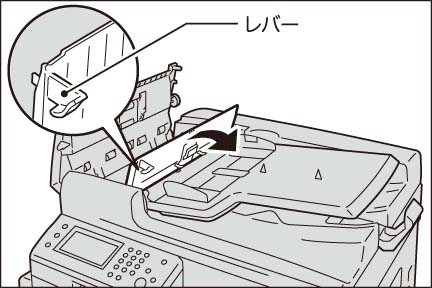
-
ノブを回して原稿を上側に送り出し、取り除きます。

- 原稿がはさまっている場合は、直接引き抜かないでください。原稿が破れるおそれがあります。
-
原稿送り装置の内カバーを閉じます。
-
原稿送り装置の上カバーを「カチッ」と音がするまで閉じ、カバーの手前や奥に浮きがないことを確認します。
-
原稿が見つからない場合は、原稿送り装置を静かに持ち上げます。原稿があれば取り出し、原稿送り装置を閉じます。
-
手順 8で原稿が見つからない場合は、原稿送りトレイを持ち上げて、原稿を取り除きます。
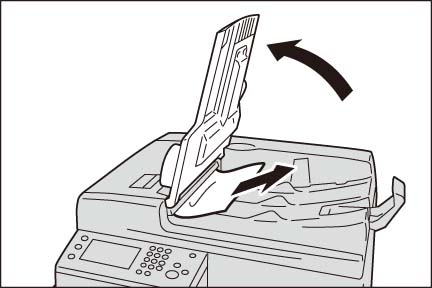
-
原稿送りトレイを静かに戻します。
-
原稿に破れ、しわ、折れ目がないか確認し、原稿を再度セットします。詰まった原稿を取り除いたあと、次の対応をします。
- コピー:
スキャンしていない原稿(詰まったページを含む)をセットします。 - スキャン(メール /PC(ネットワーク)):
全ての原稿を再度セットします。
スキャンした原稿が既に送信されている場合、スキャンしていない原稿(詰まったページを含む)を再度セットします。 - スキャン(TWAIN/WIA(Windows Imaging Acquisition)):
スキャンしていない原稿(詰まったページを含む)をセットします。 - ファクス:
全ての原稿を再度セットします。

- コピー:
- 原稿に破れ、しわ、折れがあると、原稿づまりや原稿破損の原因になります。このような場合は、原稿を原稿ガラスに直接セットして使用してください。
-
スタートを押してジョブを完了します。
補足
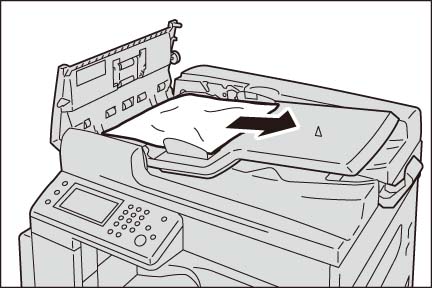
注記
補足
補足